Как да промените датата на файла на файла в Windows

- 4531
- 858
- Sheldon Heller
Файловата система, използвана в компютри от самото начало, включваше инструмент, който включва създаване на малко заглавие за всеки файл, който съдържа основната информация за него, включително датата на създаване. Тази информация, като чисто информационна, може да се използва за сортиране/филтриране на съдържанието на папките и ние наблюдаваме това в много програми и приложения. Но възможно ли е да се промени тези данни? Такава необходимост рядко възниква, затова за повечето потребители този проблем е напълно безспорен.

Датите се променят от Windows OS
Всъщност всеки файл има три дати: създаване, модификации и последното откритие. Последните две могат да бъдат еднакви, но могат да се различават, тъй като отварянето на файл не означава, че ще бъдат направени промени в него.
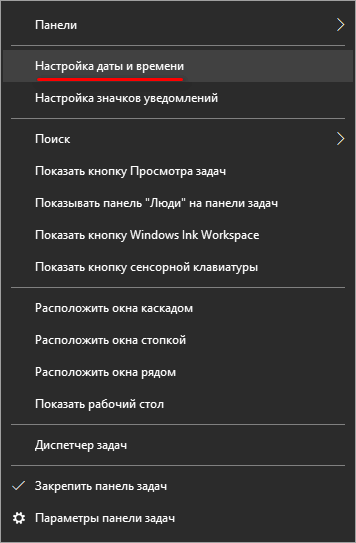
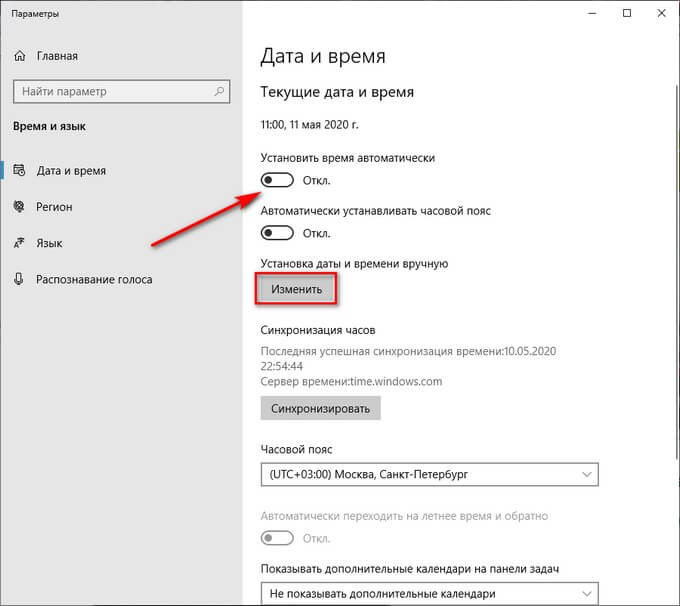
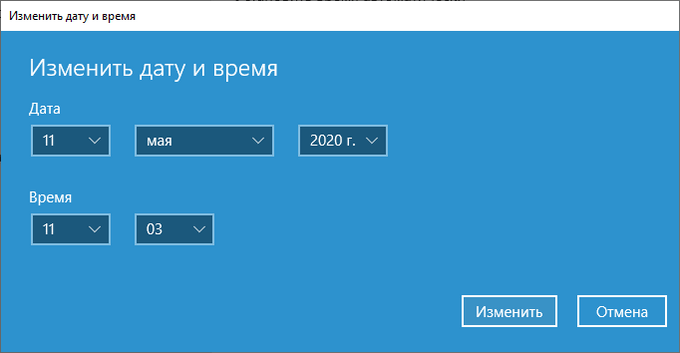
Трябва да заявим, че Windows не ви позволява да промените датата на създаване на съществуващи файлове. Единственото нещо, което можете да направите, е да създадете нови файлове с всяка дата, минало или бъдеще. Това се постига чрез подходящата промяна в системното време. Методът е ограничен, много далеч от благодатта, освен това може да възникне ситуация, когато датата на промяна на файла може да се окаже по -малка дата на създаване, която, разбира се, е глупост.
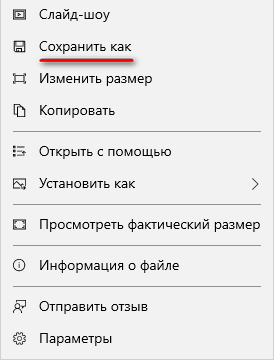
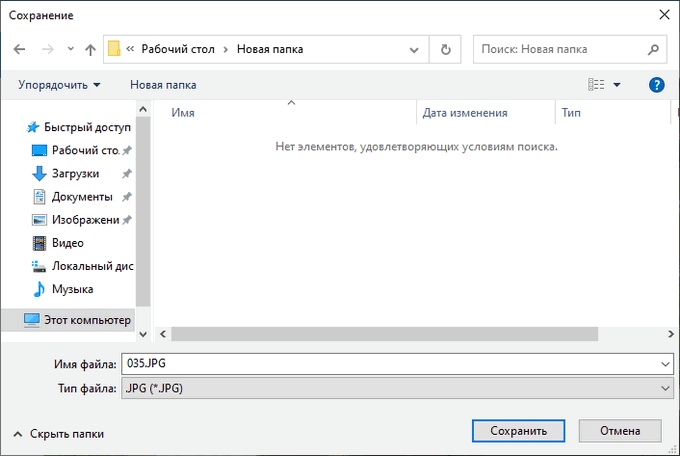
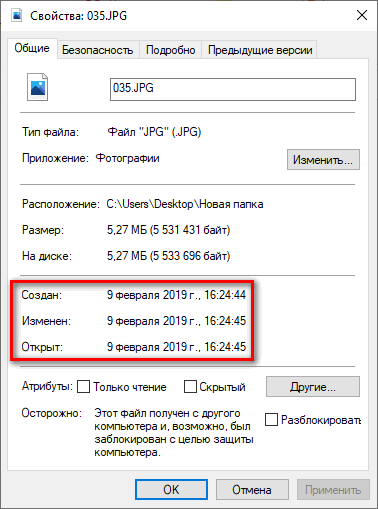
Но има изход - това е използването на програми от разработчици на трета страна. Ние представяме на вашето внимание малък списък с такива комунални услуги с описание на техните възможности по отношение на датите за редактиране.
Общ командир
Популярният файлов мениджър е единствената програма в нашия списък, която не е специализирана. Но тъй.
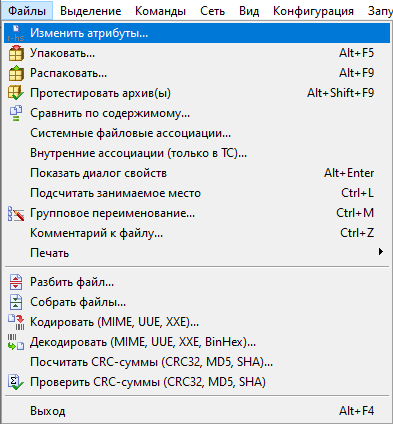
Всъщност тази програма не ви позволява да промените датата на създаване на файла в Windows 10/8/7, само датата на модификация. Просто се прави много по -лесно и не се изисква да променя системното време.
Така че, щракнете върху бутона на лявата мишка в десния файл (веднъж, не се нуждаем от отваряне на файла). След това в горното меню изберете „Файл“ и атпаграф „Промяна на атрибутите“. В прозореца за отваряне в средния сегмент е възможно да се промени датата и часа на модификацията на файла. Празнуването на полето „Промяна на датата/часа“ не е необходимо, можем да продължим с корекциите на съответните стойности и без нея. Натискайки бутона „Текуща дата/час“, ще въведем днешната дата, без да е необходимо да я променяме ръчно. Остава само за потвърждаване на операцията чрез натискане на бутона OK.
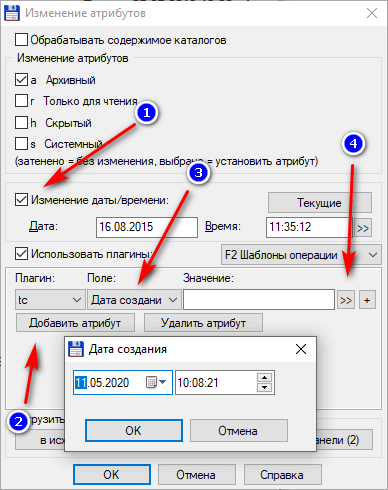
Проверете резултата в проводника (изберете файла, щракнете върху PKM и изберете "Свойства"). Най -вероятно датата на промяна на файла ще бъде по -късно от датата на откриване, което също греши. Поправете датата на отваряне просто: Трябва да отворите файла с програма, предназначена да отвори този тип файлове.
2tware Промяна на датата на файла
На първо място поставяме полезност, основното предимство е интегрирането на функцията на промяната на датите в проводник на Windows.
Това ви позволява да промените датата на създаване на файла директно в раздела "Свойства". Удобството е, че е достатъчно да стартирате програмата веднъж и да забравите за нея - сега операцията, от която се нуждаем, може да се извърши от Windows, без да е необходимо да изтегляте софтуер за трета страна. Ако променяте датите на създаването/модификацията на файловете доста често, този метод може да се нарече най -удобният.
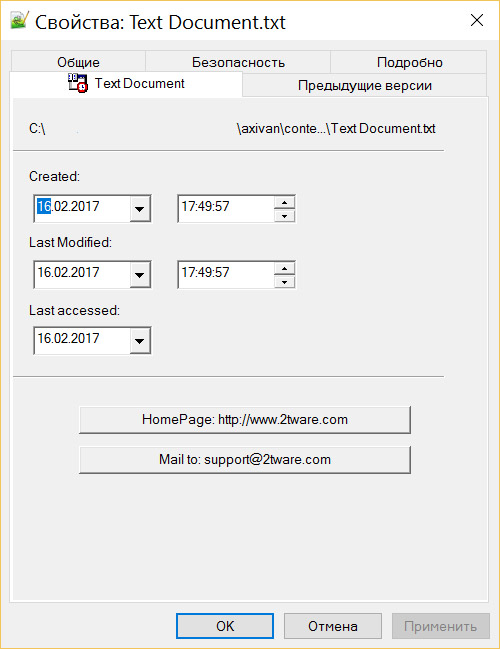
Разбира се, не беше без лъжица катран: Използвайки проводника, няма да можете да извършвате обработка на пакети. Ако трябва да промените датата за голям брой файлове, ще трябва да я направите отделно с всеки от тях. В допълнение, можете да промените само датата на файлове, за папки тази възможност не е предоставена за. И накрая, потребителите на PC с инсталирания Windows 10 могат да се сблъскат с проблемите на интегрирането на програмата в диригента (засяга някои версии „десетки“).
Филе с чейнджър
Staril Utility заслужава да бъде в горната част на рейтинга, поне поради възрастта. Създаден през далечната 2002 г., той все още не е загубил своята релевантност, тоест разработчиците все още поддържат полезността.
Това означава, че този софтуер е съвместим с почти всички версии на Windows (възможността за тестване в MS-DOS по съвсем очевидни причини е отсъстваща).
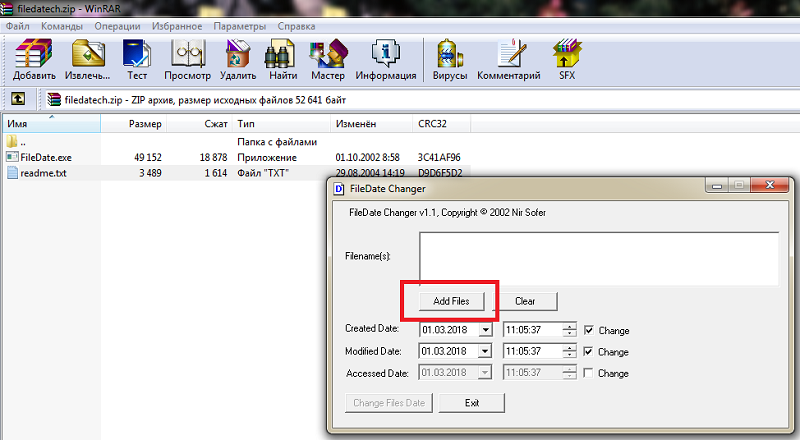
Интерфейсът на програмата се състои от един прозорец и въпреки че не е локализиран, преводът тук не е особено необходим, всичко е ясно и без него. За разлика от предишната помощна програма, има възможност за опаковане на файлове: Операцията ще се извърши с всички файлове, поставени в бокс „Име на файл“. И можете да направите това по два начина: чрез натискане на бутона „Добавяне на файлове“, след което ще се отвори прозорецът за избор на файлове (ОС), включително използване на маски или чрез технологията за плъзгане и пускане, поддържана от програмата, тоест плъзгане обекти в бокса.
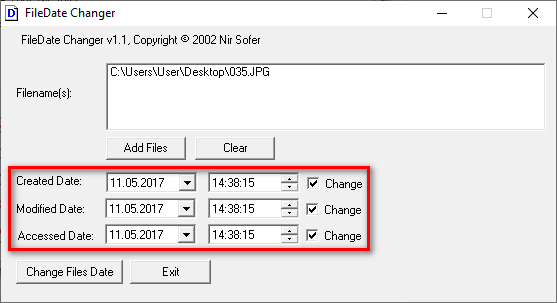
За да промените датата на създаване на файла, неговата модификация или най -новото отваряне, трябва да поставите отметките в съответните полета и да въведете желаната дата. Тук можете да промените времето (или само времето, оставяйки датата непроменена). Ние потвърждаваме операцията, като натискаме „Промяна на данните за файлове“. Бутон „Излезте“ - За да излезете от програмата.
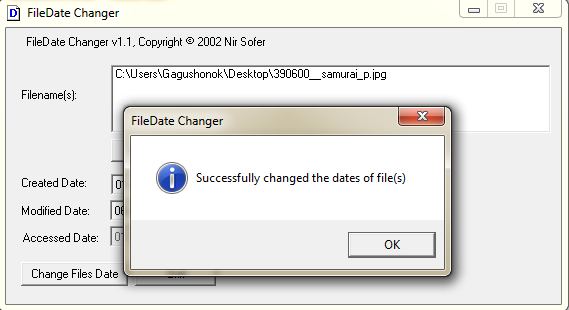
За съжаление, няма възможност за работа с папки, така че ако трябва да промените датата на създаване на каталог, трябва да използвате друг.
Докосване на дата на файла
По отношение на неговия размер и функционалност, тази програма за промяна на датата на създаване на папка/файл е подобна на предишната. Но има разлики и доста забележими:
- Първо, разработчиците спряха да поддържат този продукт. Но това не означава, че е остаряла - програмата все още работи във всички версии на Windows. Вярно е, че проблемите с неговото търсене могат да възникнат - струва си да се доверите само на доказани източници.
- Второ, обработката на пакета (група) тук не е налична - ще трябва да работите с единични файлове.
- Трето, има възможност за промяна.
Принципът на функциониране на програмата е изключително прост. За да изберете файл или каталог, трябва да кликнете върху бутона с изображението на отворената папка, ще се отвори навигационният прозорец, в който търсим.
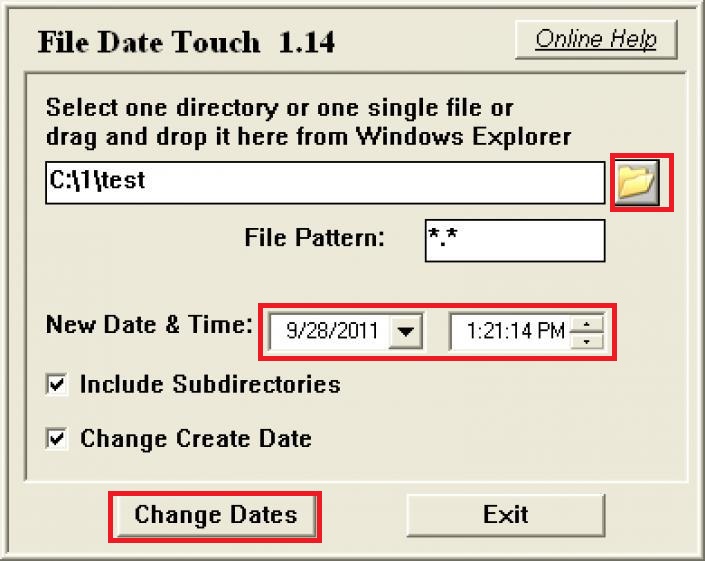
След това трябва да поставите отметка срещу фразата „Промяна на създаването на данни“ (ако искате да промените атрибута на датата на създаване на файла), в противен случай промените ще повлияят само на датата на модификация. Това означава, че няма да работи за инсталиране на същата дата на създаване/модификация наведнъж, а това също е очевиден недостиг на разработчици на полезност.
Също така отбелязваме, че елементът „Включва поддиректории“ може да е важен - ако поставите отметка в него, тогава промяната в датата ще се отрази както на текущата папка, така и на всички инвестирани субковии.
Setfinedate
Единствената забележима разлика между тази програма за промяна на датата и часа на създаване на файлове и каталози от предшественици е наличието на вграден -Аналог на проводника на Windows. Колко това ще ускори избора - да ви съди, но е очевидно, че това достойнство е трудно да се нарече впечатляващо - печелите само с едно щракване от мишка ..
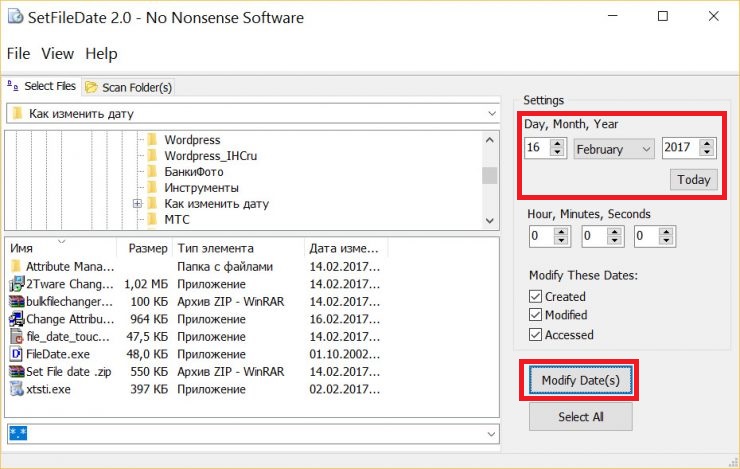
Тук обаче има допълнителна функционалност - например възможността за използване на файлови маски, които ще помогнат за ефективно филтриране на съдържанието на каталозите и ускоряване на търсенето и избора на необходимите файлове.
Във всичко останало, Setfinedate не се откроява на фона на конкурентите. След като изберете обект, който ще бъде променен, необходимата дата и час трябва да бъдат зададени в горния десен панел, и параметрите, които трябва да се регулират отдолу с кутия. Остава само да щракнете върху „Модифициране на дата (и)“, за да потвърдите операцията.
Програмата може да бъде изтеглена от официалния уебсайт на разработчика, тя е съвместима с всички версии на Windows.
BulkFileChanger
Колкото и да е странно, но две комунални услуги от един разработчик влязоха в нашия рейтинг. Вече споменахме първия от тях. Каква е разликата между BulkFileChanger от неговия предшественик и дали тези различия си струва да се използва тази програма?
Първата разлика, която може да се нарече голямо предимство, е възможността за използване на помощна програма, без да е необходимо да се инсталира. Това означава, че не се предписват данни в регистъра и други Windows услуги, тоест това е чисто преносима версия на програмата: стартиране и използване. Второто предимство за нашите сънародници е по -забележимо - това е наличието на руско -говорещ интерфейс. В допълнение, има версия, предназначена да работи в 64-битови варианти на операционната система. Когато зареждате програма от официален сайт, този факт трябва да се вземе предвид.
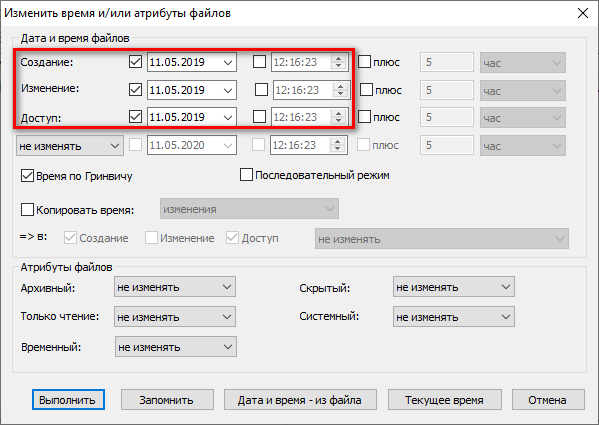
Що се отнася до функционалността на програмата, промяната на датата на създаване на файлове от различни типове (Word, JPG, TXT, Video, Audio) се прави в отделен прозорец. Тук има още настройки - можете да изберете какво да промените (това се отнася както за датите, така и за времето), каква часова зона да използвате, можете да зададете изместването на времето, да копирате текущото време и дори да промените други атрибути на файла. С една дума полезността може да се нарече модернизиран и недвусмислено по -функционална. Сред безспорните предимства можете също да посочите групова обработка на файлове.
Като се има предвид фактът, че програмата се разпространява безплатно, може да се твърди, че всъщност тя е лишена от недостатъци, на един или друг присъщ на конкурентите.
NewFiletime
На пръв поглед тази програма изглежда някак неразбираема, но ако копаете малко в интерфейса, тогава всичко бързо става ясно. Или почти всичко. Програмата е локализирана на 35 езика (някои от тях не се превеждат изцяло, но руски - 100%), не изисква инсталация, е абсолютно безплатна.
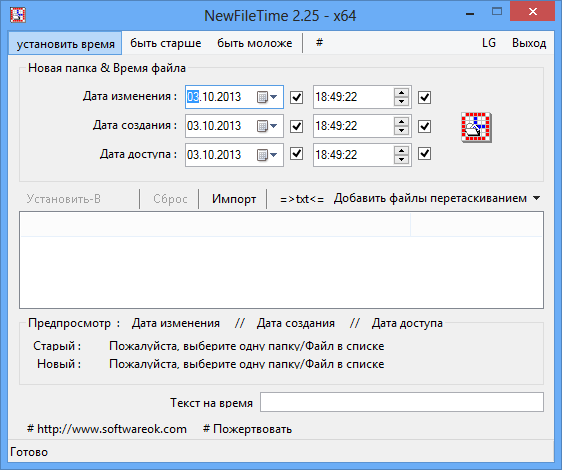
Въпреки че основната функционалност е стандартна тук, нейното изпълнение е много оригинално. Кажете, прозорецът за избор на прозорец за промяна на датата се състои от три раздела. В две от тях („подмладяване“, „стареене“) можете да задавате време в дни, които ще бъдат добавени или отнети от текущото време на създаване/модификация/отваряне, както и за всяка позиция поотделно или еднакво за всички опции.
В първия, стандартен прозорец, се предлага да се промени датата за конкретна, по подразбиране днес. Можете да промените датата на дата/час или избора на датата от вградения календар (щракнете върху иконата близо до датата на датата).
Файловете се добавят, като ги плъзнете към съответния прозорец. Алтернативен вариант - въвеждане на пълен път (важи както за файлове, така и за каталози). Тоест използването на проводника не предвижда това, което е една от минусите на полезността. Но има възможност да изберете опции за Drag & Drop - плъзгане само на файлове, само папки и дали е необходимо да се включат подкаталите.
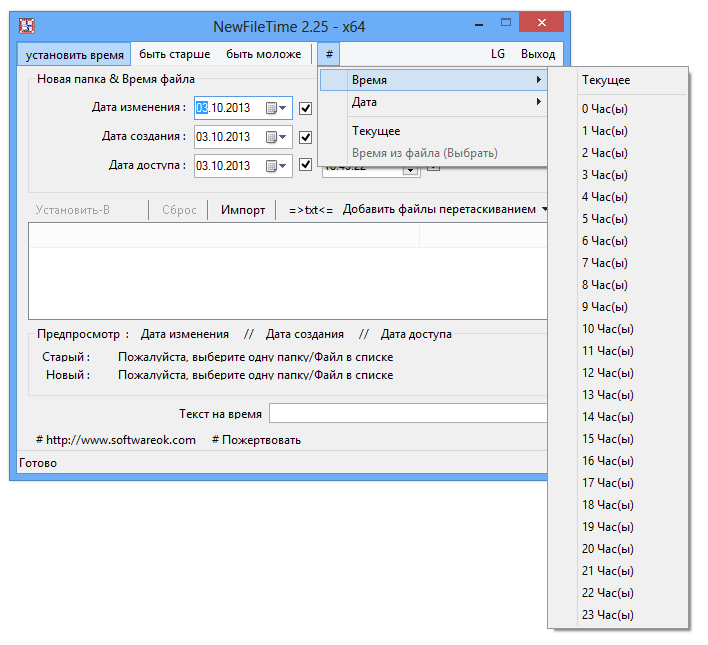
Що се отнася до въвеждането на пълния път, по този начин може да се излее в програмата съдържанието на текстови файлове, подготвени с други програми (раздел Vimport). Най -вероятно няма да се налага да използвате тази опция - твърде трудно е.
Така че, ако списъкът с обекти е подготвен за вас и опциите са зададени, променете датата на създаване на файлове от всякакъв тип, от PDF до AVI, можете да натиснете бутона "Задайте времето". Тук можете да пуснете избраните настройки.
Екс -смяна на дата
Тази програма не е една от универсалните, поради което я поставихме в долната част на рейтинга. Въпреки че програмата се справя добре със задачата за промяна на датите на файла, тя може да работи само с изображения - снимки, рисунки, икони и т.н.Д. Обърнете внимание, че е невъзможно да го наречете безполезен - задачата за промяна на датата и часа на създаването на снимки не е толкова рядка.
Що се отнася до останалата част от функционалността, тя е доста обширна и значителна част от функциите се отнася.
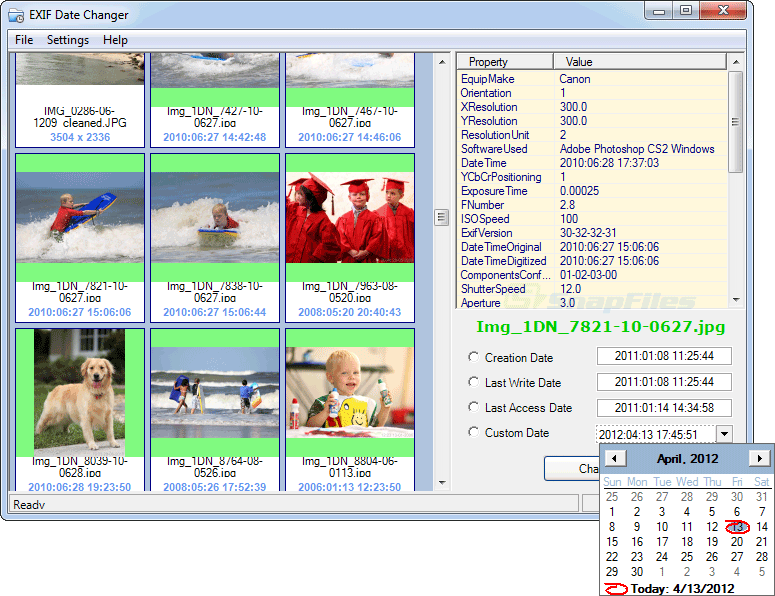
Дати/модификация на времето се извършва в раздела за разлика във времето, разположен в горното меню на долния блок на програмата. Но преди това трябва да изберете папка с изображения (всички изображения в папка Source) или един файл (избрани изображения). Поддръжката за формати тук е доста пълна.
Както в предишната програма, е възможно да се увеличи/намали датата на създаване на графични файлове до определения брой дни, до секунда. Но можете да въведете желаната дата ръчно или да използвате вградения -в календара. В свойствата на програмата промяната на времето за създаване на файлове се инициира чрез натискане на голям бутон за снимки на Pocess. Обърнете внимание, че тази функционалност е достъпна в безплатната версия на полезността и ако искате да използвате разширени опции и възможности за снимки, ще трябва да помислите за закупуване на версия на Pro.
Runasdate
Разликата между тази полезност и останалите може да се нарече фундаментална. Тя не знае как да променя атрибутите на файловете, отговорни за датата на създаването, принципът му е да променя системната дата за конкретно приложение, което е фокусирано върху работата с файлове, изискващи корекция на дати и/или час.
С други думи, вие променяте датата не в рамките на операционната система, а за определен екземпляр (текст, графичен, музикален редактор и т.н. Д.). Защо това е необходимо, питате? Факт е, че някои приложения не отварят файлове от техния тип точно поради неправилно установената дата, така че използването на runasdate в такива случаи е доста оправдано.

Програмният интерфейс е минималистичен, начинаещите потребители ще могат да го разберат. Първото нещо, което е необходимо за правилната работа на полезността, е да посочи името на изпълнимата програма заедно с пълния достъп до нея. Посочваме „правилна“ дата на системата по -долу, без да прибягваме до промени в самата операционна система. Можете също така да посочите параметрите на старта на Exoshnya, но обикновено те вече присъстват в пряк път на приложението, така че това поле рядко се запълва. По -долу може да се отбележи с кърлежи онези действия, които ще бъдат извършени след използване на полезността.
Програмата се стартира от бутона Run. Например, ако искате да промените датите на създаване на JPG файлове (рисунки, снимки), вие посочвате пътя към графичен редактор (боя или Photoshop) и правилната дата, след натискане на Run, ще започне редактор, в който отваряте желания файл и го запишете вече с необходимите модификации на датата и последното откриване. Датата на създаване на стари файлове няма да бъде променена. Тоест, ако желаете, можете да копирате старото изображение в новото и след запазването му ще бъде с необходимите подробности.
Както можете да видите, задачата за промяна на датата/часа на файла не е невъзможна, но при избора на помощна програма за решаването му всички възможни нюанси трябва да се вземат предвид, тъй като тяхната функционалност е частично различна. Самият принцип за промяна на датата на създаване на файла е прост и липсата на тази възможност в рамките на Windows може да се обясни само с факта, че този атрибут се счита за аналог на „свидетелството за раждане“ и неговата модификация, от своя страна, е фалшив от този документ. Но в някои случаи промяната в датите е наистина необходима, така че трябва да прибягвате до помощта на трета страна. И как решихте този деликатен проблем?

